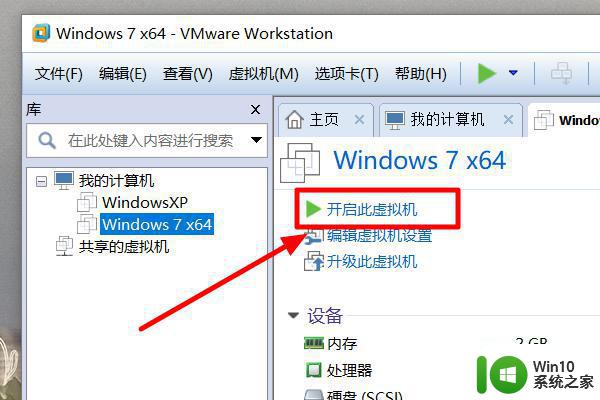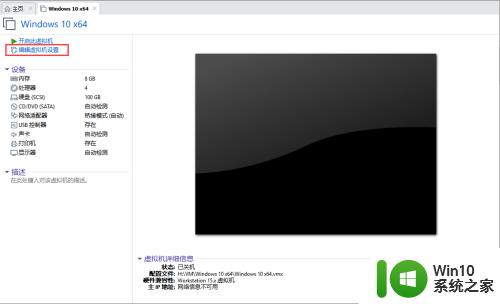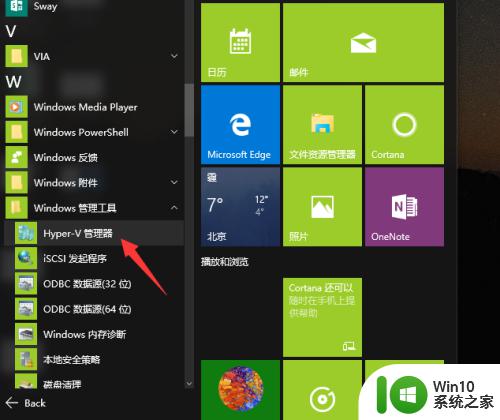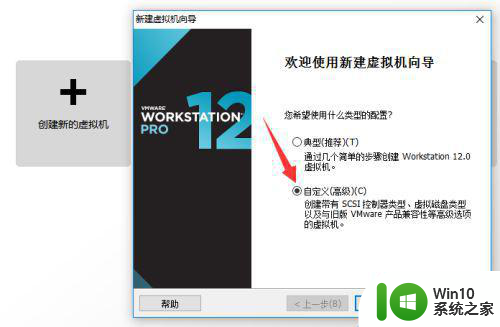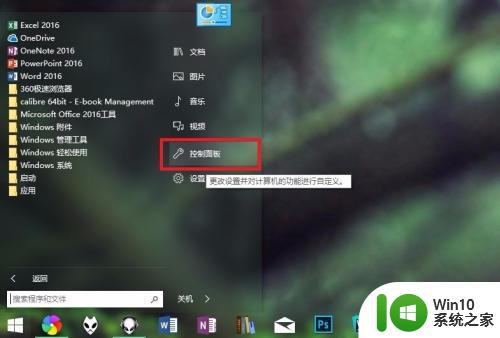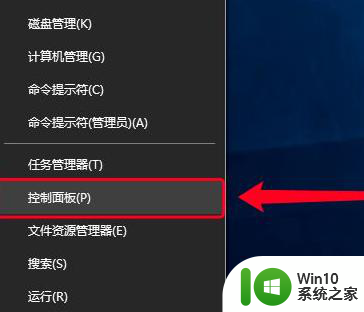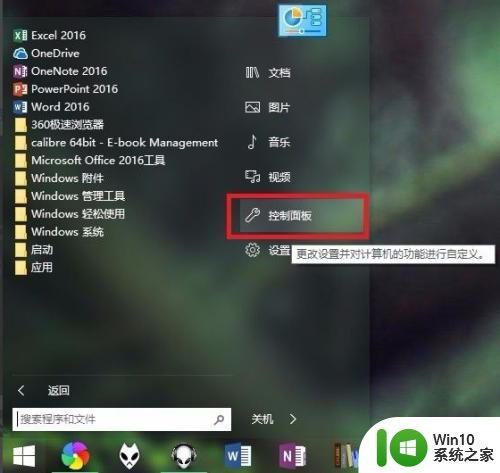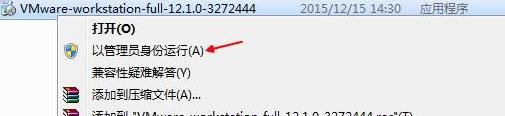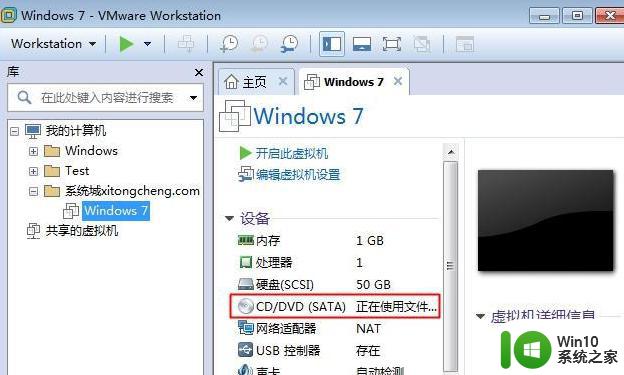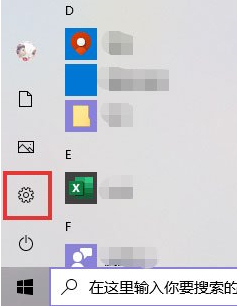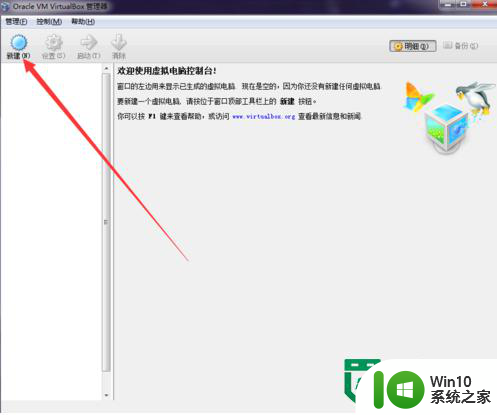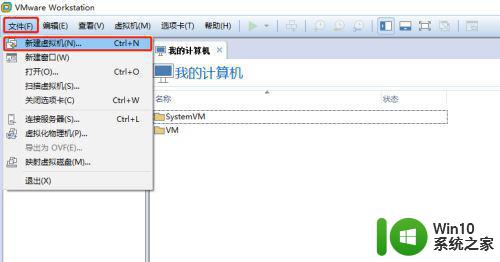win10电脑虚拟机安装步骤 win10电脑选择什么虚拟机软件
win10电脑虚拟机安装步骤,如今虚拟机技术在计算机领域中扮演着越来越重要的角色,而对于拥有Win10电脑的用户来说,选择一款合适的虚拟机软件显得尤为重要。虚拟机软件作为一种在操作系统层面上模拟出另一台计算机的工具,可以让用户在一台电脑上同时运行多个操作系统。不仅如此它还能够提供一个安全、隔离的环境,方便用户进行软件测试、学习和开发等工作。在众多的虚拟机软件中,该如何选择适合自己的呢?本文将会介绍Win10电脑上虚拟机安装的步骤,并对几款常见的虚拟机软件进行评估,帮助读者找到最适合自己需求的虚拟机软件。
具体方法:
1、首先呢,我们需要准备一个Windows10镜像,在微软的官方网站可以下载。我们按住Windows键,搜索“功能”,然后点击“启用或关闭Windows”功能。
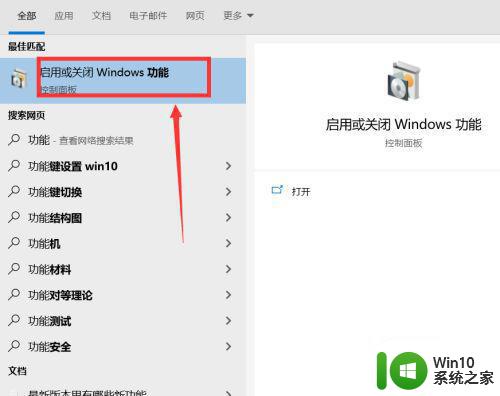
2、在弹出的窗口中找到"Hypeer-V"然后打勾,点击“确定”按钮,重启电脑后,点击开始菜单,找到“Administriative Tools”文件夹。
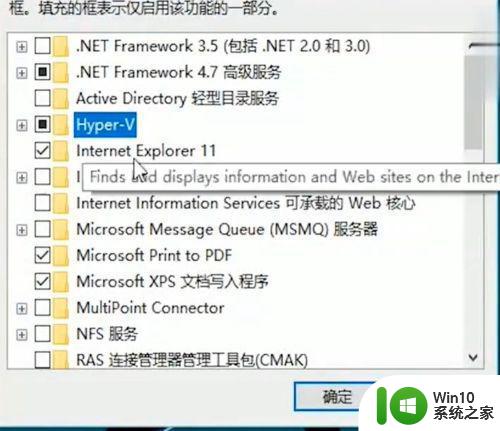
3、展开后,点击“Hyper-V管理器”,在弹出的窗口中,点击页面上方的“操作”选项,依次展开“新建”和“虚拟机”弹出新建向导,点击“下一步”按钮,自定义取名字并确定安装位置。
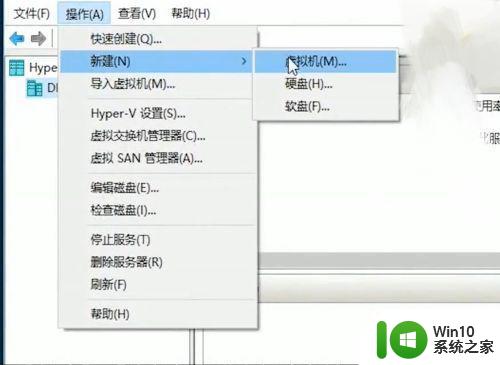
4、我们可以选择磁盘空间大的磁盘进行储存,接下来再次点击“下一步”,点击“指定代数”,选择“第一代”,然后点击“配置网络”按钮,选择“默认交换机”选项。
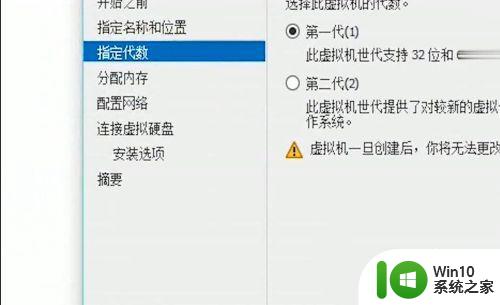
5、点击“连接虚拟硬盘”创建虚拟机的硬盘名称、位置和容量;然后点击“安装选项”安装要在虚拟机上运行的系统,选择完成后,点击浏览;找到本地镜像,点击“下一步”。
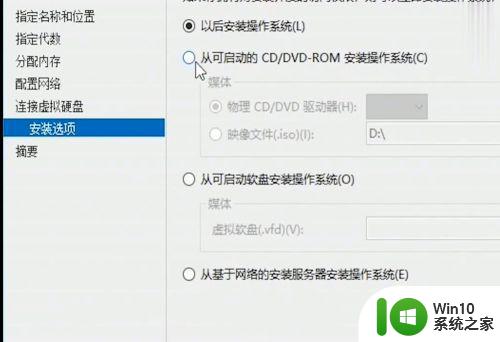
6、配置完成后,我们在【虚拟机】窗口,就可以看到创建的虚拟机,当前是关机状态,我们鼠标点击右键,选择“启动”右键点击“连接”;就弹出了虚拟机显示窗口,我们按照提示,完成后,进入桌面 ,虚拟机就安装好啦。
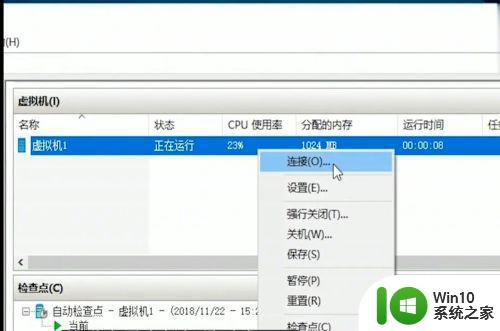
以上就是安装win10电脑虚拟机的全部步骤,如果你遇到这种情况,可以根据小编的操作步骤进行解决,非常简单快速,一步到位。